Częstym problemem związanym z filmowaniem jest to, że nie zawsze masz dwie kamery tego samego modelu. Jeszcze do niedawna trudniej było płynnie dopasować różne aparaty w postprodukcji. Ale już nie.
Fajnie wypożyczyć drogi aparat. Znasz ten — ten, o którym zawsze marzyłeś. Sam posiadasz znacznie tańszy aparat, ale ten projekt miał niezły budżet — i musiałeś wypożyczyć do niego wymarzoną kamerę. Jedynym problemem jest to, że czasami projekty wymagają więcej niż jednej kamery. Czy więc tańszy aparat, który już posiadasz, i droższy, będą pasować do siebie?
Ten dokładny scenariusz rozegrał się w mojej karierze więcej razy, niż mogę zliczyć. Przez większość czasu używam w swoich projektach dwóch zupełnie różnych systemów kamer. Spędziłem większą część ostatnich dwóch do trzech lat, używając Ursa Mini 4.6 jako mojej kamery A i a7SII jako mojej kamery B. Te kamery mają zupełnie inną naukę kolorów i zakres dynamiczny, co może powodować problemy w poście.
Oto moje metody dopasowywania kolorów dwóch kamer podczas korekcji kolorów. Odkryłem, że działa to z niemal dowolnymi dwoma kamerami, których możesz użyć.
Oczywiście, możesz nie być w stanie dopasować Handicam twojej mamy z 2001 roku do ARRI Alexa, ale jak szalone może to zabrzmieć, myślę, że możesz przynajmniej trochę zbliżyć się do tego. Czy będzie to zauważalne? Całkowicie. Czy kolory będą istniały w tym samym „świecie” i będą mniej drażnić publiczność? Mam nadzieję.
Klienci od czasu do czasu pytali mnie, czy kamera A będzie dobrze współpracować z kamerą B. Zwykle wynika to z obaw o budżet i nie chcąc wynajmować dwóch dużych, drogich kamer. Moja odpowiedź zawsze brzmi:„Prawdopodobnie nie wiem”. Po prostu czuję, że to trochę naładowane pytanie. Gdybyś mógł sprawić, by tania kamera wyglądała dokładnie jak ARRI Alexa na poczcie, nikt nie wypożyczyłby ARRI Alexa.
Powiedziawszy to, wierzę, że możesz umieścić materiał z dowolnych dwóch nowoczesnych kamer obok siebie, jeśli pasuje kolor, i nie będzie to tak wstrząsające dla publiczności — i to wszystko, co możesz zrobić . Alexa zawsze będzie Alexą, więc jeśli chcesz, aby idealnie pasowała, wynajmij dwie.
Z wyjątkiem tego czasu Peter Jackson używał GoPro w Hobbicie . To było trochę dziwne.
Czego szukasz
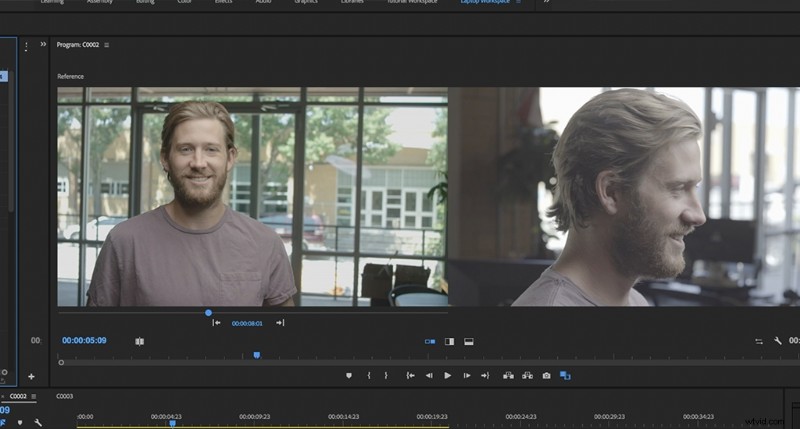
Niezależnie od tego, co robisz, najlepiej dopasuj ustawienia balansu bieli i odcienia na planie. To zapewni Ci większy sukces w przyszłości.
Podczas dopasowywania kolorów, poza ogólną korekcją kolorów i wyglądem, do którego dążysz (którą należy ustawić po dopasowaniu kamer), są trzy rzeczy, na które patrzysz, aby dopasować swoje kamery.
- Kontrast/ekspozycja: Musisz najpierw dopasować kontrast. To ujawni pewne rzeczy w twoich kolorach, które musisz naprawić. Zwykle musisz to zrobić na oko, a ja lubię do tego używać korekt krzywych.
- Temperatura kolorów/Balans bieli: Nawet jeśli podczas fotografowania dopasujesz balans bieli, różne aparaty mogą mieć więcej niebieskiego lub pomarańczowego na obrazie.
- Odcień: Niektóre aparaty są znane z tego, że są nieco zielone lub nieco różowe. Niezależnie od tego, każdy czujnik będzie inaczej reagował na światło w scenie. Używasz odcienia, aby dopasować różowo-zielone przesunięcie na obrazie. Zwykle wymaga to bardzo, bardzo subtelnej korekty.
Jeśli wykonasz te trzy kroki, w tej kolejności, zwykle zauważysz, że możesz łatwo dopasować swoje kamery.
Widok porównawczy
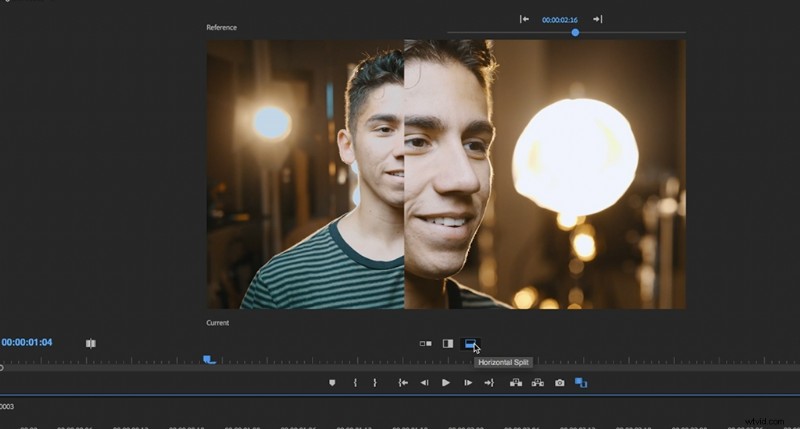
Ta część jest przeznaczona dla użytkowników Premiere; jednak inne NLE mają różne wersje tej samej koncepcji.
Dopasowanie kolorów może być trudne, gdy musisz przełączać się między dwoma ujęciami na osi czasu, aby zobaczyć, jak dobrze się porównują. Na szczęście Premiere ma nową funkcję o nazwie „Widok porównawczy”. Ta funkcja zapewnia trzy różne widoki obok siebie, które umożliwiają porównanie dwóch ujęć jednocześnie.
Jest bardzo intuicyjny i niezwykle pomocny. Korzystając z widoku porównawczego, przekonasz się, że dopasowujesz swoje ujęcia w jednej trzeciej czasu, jaki zajęło to wcześniej. Kiedyś myślałem, że mam dopasowane dwa ujęcia, a potem, gdy oglądałem je w kontekście w edycji, zdałem sobie sprawę, że nie mogą być dalej od dopasowania. Proces jest teraz znacznie łatwiejszy.
„Zastosuj dopasowanie”
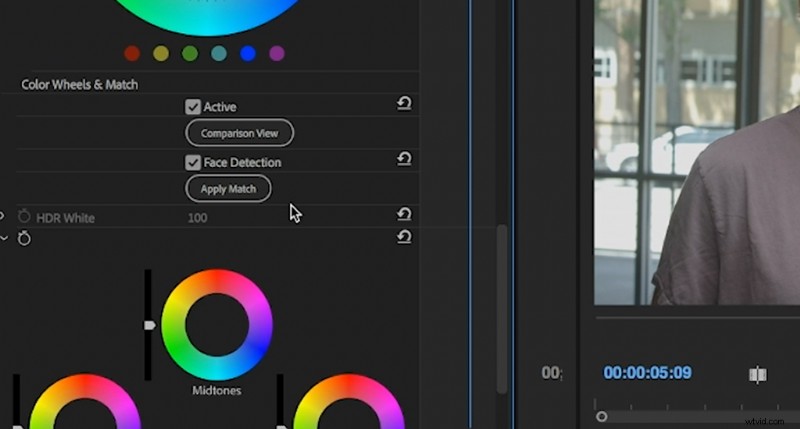
Kolejną wspaniałą nową funkcją w Premiere jest przycisk „Zastosuj dopasowanie”.
Ta funkcja wykorzystuje okienko „Odniesienia” widoku porównania i próbuje automatycznie dopasować kolor do aktualnie wybranego ujęcia. Istnieje również pole wyboru wykrywania twarzy, które nadaje priorytet odcieniom skóry.
To naprawdę świetna i potężna nowa funkcja. Chociaż może nie zawsze zapewniać idealne dopasowanie, zdecydowanie zawsze jest to naprawdę dobry punkt wyjścia. Efekt manipuluje tylko kołami kolorów w panelu Lumetri, więc nadal możesz wprowadzać zmiany i wprowadzać zmiany na wcześniejszym etapie łańcucha lub ręcznie zmieniać koła kolorów po zakończeniu automatycznego dopasowania.
Lubię używać go jako sposobu na przybliżenie, gdzie powinny znajdować się odcienie mojej skóry, a następnie nieco poprawić scenę wokół nich, aby uzyskać lepsze dopasowanie.
Szukasz więcej samouczków dotyczących tworzenia filmów i produkcji wideo? Sprawdź to.
- Jak zrobić lampkę pierścieniową Roger Deakins za mniej niż 150 USD
- Jak animować tekst w panelu Essential Graphics w Premiere Pro
- Naucz się choreografować scenę walki z hollywoodzkim koordynatorem kaskaderów
- Jak stworzyć własnego Foleya + 40 darmowych efektów dźwiękowych
- Samouczek wideo:dostosuj swoją następną edycję za pomocą cięć J i L
Zdjęcie na okładce:Daniel X D.
